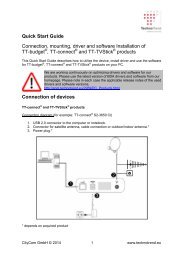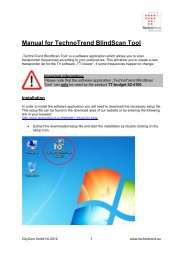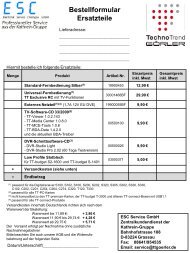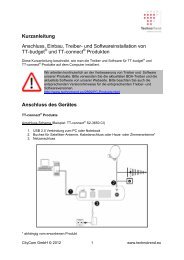Kurzanleitung TT-premium
Kurzanleitung TT-premium
Kurzanleitung TT-premium
Sie wollen auch ein ePaper? Erhöhen Sie die Reichweite Ihrer Titel.
YUMPU macht aus Druck-PDFs automatisch weboptimierte ePaper, die Google liebt.
Vertrieb: CityCom GmbH<br />
www.tt-pc.de<br />
<strong>Kurzanleitung</strong><br />
<strong>TT</strong>-<strong>premium</strong>® S-2300<br />
<strong>TT</strong>-<strong>premium</strong>® C-2300<br />
<strong>TT</strong>-<strong>premium</strong>® CI<br />
CityCom GmbH © 2009 - 1 -<br />
<strong>TT</strong>-<strong>premium</strong> C-2300
Vertrieb: CityCom GmbH<br />
www.tt-pc.de<br />
1. Erste Schritte<br />
• Schritt 1a: Hardware <strong>TT</strong>-<strong>premium</strong>® S-2300 anschließen<br />
ACHTUNG: Achten Sie darauf, dass alle Geräte ausgeschaltet<br />
sind, bevor Sie die PCI-Einsteckkarte anschließen.<br />
1. Wenn Sie eine PCI- Einsteckkarte erworben haben schalten Sie den Rechner aus,<br />
ziehen Sie den Netzstecker, stecken Sie die PCI-Karte auf einen freien PCI-Steckplatz<br />
und schrauben Sie diese ordentlich fest.<br />
2. Nutzen Sie das beigepackte Kabel für die Verbindung von DVB-Karte und dem Eingang<br />
der Soundkarte (Line-In). Beachten Sie zur Anschlussbeschreibung der anderen<br />
Buchsen die nachfolgende Skizze.<br />
3. Verbinden Sie die Antennenbuchse der PCI –Karte mit Ihrer Antennenanlage. Um die<br />
Antenne anzuschließen, wird ein entsprechendes Kabel benötigt. Bitte beachten Sie,<br />
dass die Qualität des Kabels wesentlich zur Empfangsleistung beiträgt. Stecken Sie das<br />
Netzkabel des Rechners wieder in den PC und schalten Sie den Rechner ein.<br />
• Schritt 1b: Hardware <strong>TT</strong>-<strong>premium</strong>® C-2300 anschließen<br />
ACHTUNG: Achten Sie darauf, dass alle Geräte ausgeschaltet<br />
sind, bevor Sie die PCI-Einsteckkarte anschließen.<br />
1. Wenn Sie eine PCI- Einsteckkarte erworben haben schalten Sie den Rechner aus,<br />
ziehen Sie den Netzstecker,<br />
2. Verbinden Sie die Erweiterung für den analogen TV-Tonausgang/ Videoeingang mit dem<br />
beigepackten Kabel so, dass die rote Markierung des Kabels zum Slotblech der DVB-<br />
Karte und an der Erweiterung nach unten zeigt.<br />
3. Beachten Sie zur Anschlussbeschreibung der Buchsen die nachfolgende Skizze.<br />
CityCom GmbH © 2009 - 2 -
Vertrieb: CityCom GmbH<br />
www.tt-pc.de<br />
Anschlüsse:<br />
Bu 1 Audio-In 3,5mm Klinken-Buchse Stereo<br />
Bu 2 Composite-Video-In Cinch-Buchse<br />
Bu 3 Audio-Out 3,5mm Klinken-Buchse Stereo<br />
Con 1 Verbindungskabel Pin 1 (rote Markierung) nach unten!<br />
Con 2 Verbindungskabel Pin 1 (rote Markierung) in Richtung Slotblech<br />
Bu 4 TV-In Kabel-/Antenneneingang<br />
Bu 5 digitaler Tonausgang S/P-DIF elektrisch Cinch-Buchse<br />
Bu 6 Composite Video-Out Cinch-Buchse<br />
Con 3 Anschlussmöglichkeit für die Common-Interface-Erweiterung<br />
4. Stecken Sie die PCI-Karte auf einen freien PCI-Steckplatz und schrauben Sie diese<br />
ordentlich fest.<br />
5. Verbinden Sie die Antennenbuchse der PCI –Karte mit Ihrer Antennenanlage. Um die<br />
Antenne anzuschließen, wird ein entsprechendes Kabel benötigt. Bitte beachten Sie,<br />
dass die Qualität des Kabels wesentlich zur Empfangsleistung beiträgt. Stecken Sie das<br />
Netzkabel des Rechners wieder in den PC und schalten Sie den Rechner ein.<br />
• Schritt 2: Installation Gerätetreiber<br />
>> Hinweis: Für die Installation benötigen Sie Administrator-Rechte. Bitte beachten<br />
Sie zusätzlich die Installationshinweise ihres PCs.<br />
1. Schalten Sie Ihren PC ein und melden Sie sich gegebenenfalls mit Ihrem<br />
Benutzerkennzeichen an.<br />
2. Das Betriebssystem erkennt das neue Gerät automatisch und fordert Sie auf, einen<br />
passenden Gerätetreiber zu installieren. Legen Sie dazu die mitgelieferte CD in Ihr CD-<br />
ROM Laufwerk ein. Die passenden Treiberinformationen und die Treiber selbst finden<br />
Sie immer im Hauptverzeichnis der Installations-CD.<br />
3. Weisen Sie das Betriebssystem an, die Treiberdaten auf der CD zu verwenden.<br />
4. Nachdem der Gerätetreiber installiert wurde müssen Sie unter Umständen den PC neu<br />
starten.<br />
• Schritt 3: Installation Anwendungssoftware<br />
1. Öffnen Sie den Explorer und starten Sie den Installationsvorgang mit einem Doppelklick<br />
auf die Datei „Setup.exe“ im Stammverzeichnis der CD.<br />
2. Wenn Sie eine Installations-CD für mehrere Produkte haben, wählen Sie Ihr erworbenes<br />
Produkt aus.<br />
3. Daraufhin startet die Installation der Software. Das Setupprogramm wird Sie durch die<br />
Installation der TV-Software führen. Hierbei können Sie zwischen verschiedenen<br />
Optionen wählen.<br />
4. Nach erfolgreicher Installation verlassen sie das Setup-Programm über die Schaltfläche<br />
„Fertig stellen“.<br />
5. Jetzt können über den Eintrag TechnoTrend im Startmenü die Anwendung öffnen.<br />
• weitere Informationen<br />
Für weitere Fragen finden Sie in der Toolbar der TV-Applikation ein symbolisches Fragezeichen<br />
zu einer umfangreichen Hilfe-Datei.<br />
CityCom GmbH © 2009 - 3 -
7093200028/2909<br />
Vertrieb: CityCom GmbH<br />
www.tt-pc.de<br />
2. Anschluss des Common Interfaces (optional)<br />
• Schritt 1: Hardware anschließen<br />
ACHTUNG: Achten Sie darauf, dass alle Geräte ausgeschaltet<br />
sind, bevor Sie die PCI-Einsteckkarte anschließen.<br />
1. Wenn Sie ein Common Interface erworben haben, schalten Sie den Rechner aus und<br />
ziehen Sie den Netzstecker.<br />
2. Bauen Sie zunächst die Erweiterung in einen freien Schacht (3,5“) ein und verbinden Sie<br />
die DVB-Karte mit der CI- Erweiterung mittels beigepackten Kabel. Achten Sie dabei auf<br />
die Markierungen für die Verdrehsicherheit an den Steckern des Flachbandkabels.<br />
3. An der vorderen Blende der CI-Erweiterung befindet sich ein Infrarotsensor für die<br />
Fernbedienung. Achten Sie bitte darauf, dass der dazugehörige Jumper gesteckt ist.<br />
Wenn Sie schon eine Fernbedienungsmöglichkeit an der DVB-Karte selbst haben,<br />
können Sie diese dort weiterhin verwenden, wenn Sie den Jumper an der CI-Erweiterung<br />
entfernen.<br />
4. Stecken Sie das CAM mit der Smartcard in die CI-Erweiterung.<br />
5. Stecken Sie das Netzkabel des Rechners wieder in den PC und schalten Sie den<br />
Rechner ein.<br />
• Schritt 2: Installation<br />
>> Hinweis: Bitte vermeiden Sie, das CAM-Modul während des Betriebes aus dem Common<br />
Interface zu entfernen/stecken. Hierbei kann es zu einem Absturz der<br />
Applikation kommen.<br />
1. Nach Herstellen aller Verbindungen und dem Einschalten des Rechners sollten Sie jetzt<br />
ein neues Symbol in der Toolbar der TV-Applikation finden.<br />
2. Um die Einstellungen ihrer CI-Erweiterung zu verändern, müssen Sie die Schaltfläche CI<br />
Einstellungen betätigen. Danach erscheint das Einstellungsmenü der CI-Erweiterung.<br />
Hier können Sie sämtliche relevante Einstellungen vornehmen.<br />
Technische Änderungen und Irrtümer vorbehalten!<br />
CityCom GmbH © 2009 - 4 -